相信许多用户都已经体验安装并到Win10系统的全新功能了吧,不过在很多用户升级安装了Win10系统后,却发现目前Win10系统的没有网卡驱动。如何操作Win10网卡驱动的下载安装呢?这里,小编以联想电脑为操作平台,为大家演示联想win10怎么装网卡驱动。
由于目前win10系统是最新的操作系统,Win10相较于之前的Windows 系统,有了一定的改变,所以大家会发现网上下载的网卡驱动不知道怎么安装等问题,所以在这里,小编给大家分享安装win10网卡驱动的教程,具体操作方法如下
联想win10怎么装网卡驱动
首先保证电脑里安装了驱动精灵软件,没有安装的,可以到百度里面搜索下载并安装好
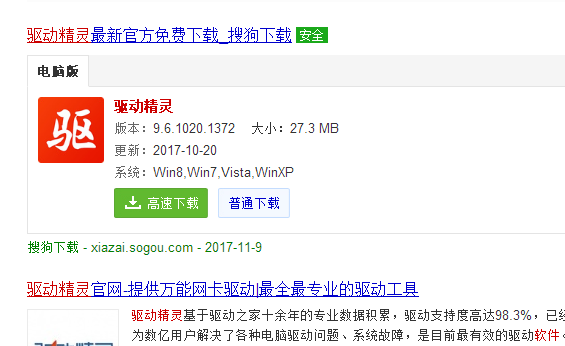
联想电脑图解1
安装好以后双击桌上的驱动精灵图标,打开软件。
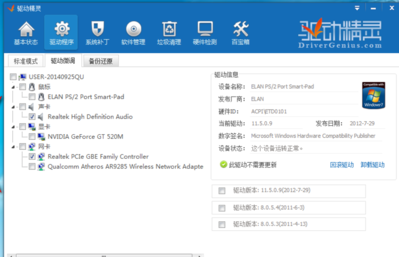
win10电脑图解2
点击基本状态,点击重新检测。
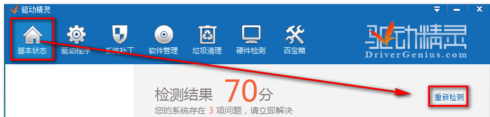
装网卡驱动电脑图解3
会出哪个驱动没有安装开需要安装的,都会显示出来。
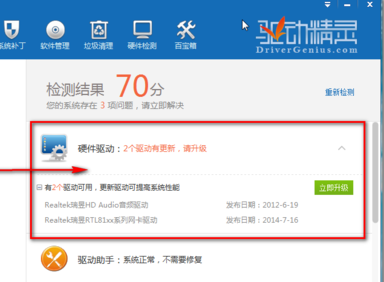
网卡驱动电脑图解4
点击“驱动程序”,选择未安装或要升级的网卡,点击安装。
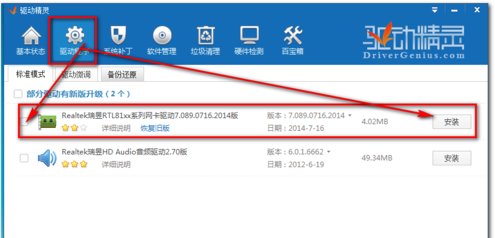
装网卡驱动电脑图解5
安装完成后,系统会自动弹出需要重新启动电脑,重新启动电脑完成安装。
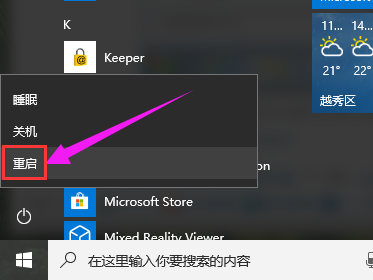
win10电脑图解6
以上就是联想win10安装网卡驱动的操作方法了。